win11键盘失灵?手把手教你快速修复keyboard问题
时间:2025-06-20 18:55:04 203浏览 收藏
Win11键盘失灵是许多用户都可能遇到的问题,本文针对这一常见故障,提供了详细的排查和修复指南。从检查USB连接、无线键盘电量等硬件问题入手,到重启电脑、更新/重装键盘驱动等软件层面的解决方案,再到检查筛选键、粘滞键等辅助功能设置,以及使用系统文件检查器(SFC)修复系统文件,本文都进行了深入讲解。此外,还针对Win11键盘失灵但鼠标能动、部分按键失灵、键盘驱动程序损坏等具体情况,给出了相应的修复建议。通过本文,用户可以快速定位问题,并根据步骤逐步解决Win11键盘失灵的困扰,恢复正常使用。

键盘失灵可能是驱动问题、硬件连接问题,也可能是系统设置问题。下面提供一些win11修复键盘失灵的步骤,可以逐一尝试。
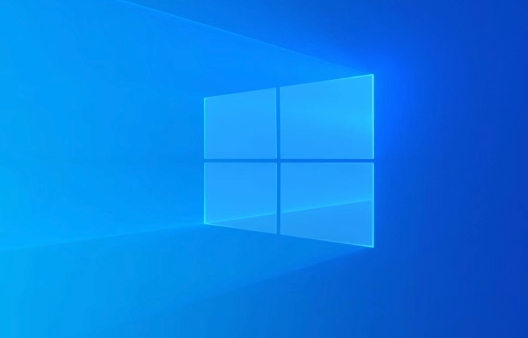
解决方案

检查硬件连接:
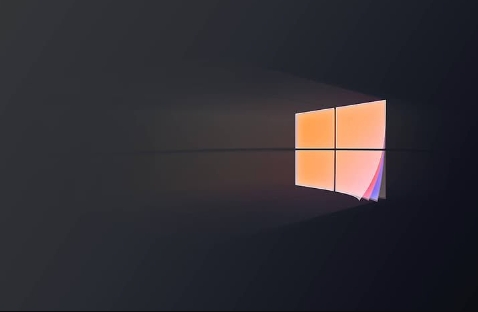
- 首先,确保你的键盘连接稳固。如果是USB键盘,尝试更换USB接口。如果是无线键盘,检查电池电量,并确保接收器已正确连接。有时候,仅仅是接触不良或者没电了。
- 尝试在其他电脑上测试键盘,确认是键盘本身的问题还是电脑的问题。如果在其他电脑上也不工作,那大概率是键盘坏了,需要更换。
重启电脑:
- 别笑,有时候重启真的能解决问题。Windows系统偶尔会出现一些小bug,重启可以重置系统状态,解决一些临时的软件冲突。
更新或重新安装键盘驱动:
- 打开设备管理器(在搜索栏输入"设备管理器")。
- 找到“键盘”选项,展开。
- 右键点击你的键盘设备,选择“更新驱动程序”。选择“自动搜索驱动程序”。
- 如果更新驱动程序没有解决问题,尝试卸载设备。右键点击键盘设备,选择“卸载设备”。然后重启电脑,Windows会自动重新安装驱动程序。
- 如果Windows自动安装的驱动有问题,可以尝试手动安装。在键盘设备上右键,选择“更新驱动程序”,然后选择“浏览我的电脑以查找驱动程序”,找到你之前下载好的键盘驱动程序文件。
检查筛选键设置:
- 筛选键是Windows辅助功能的一部分,可能会影响键盘的正常使用。
- 打开“设置”应用(Win + I)。
- 选择“辅助功能”。
- 找到“键盘”选项。
- 确保“筛选键”已关闭。如果开启了,尝试关闭它,看看是否能解决问题。
检查粘滞键设置:
- 和筛选键类似,粘滞键也可能导致键盘行为异常。
- 在“辅助功能”的“键盘”选项中,确保“粘滞键”已关闭。
使用系统文件检查器 (SFC):
- SFC可以扫描并修复系统文件的损坏。
- 以管理员身份运行命令提示符(在搜索栏输入"cmd",右键点击“命令提示符”,选择“以管理员身份运行”)。
- 输入
sfc /scannow并按回车键。 - 等待扫描完成,然后重启电脑。
检查快速启动设置:
- 快速启动有时会导致硬件初始化问题。
- 打开控制面板(在搜索栏输入"控制面板")。
- 选择“电源选项”。
- 点击“选择电源按钮的功能”。
- 点击“更改当前不可用的设置”。
- 取消勾选“启用快速启动(推荐)”。
- 保存更改并重启电脑。
使用系统还原:
- 如果以上方法都无效,可以尝试使用系统还原,将系统恢复到键盘工作正常的某个时间点。
- 在搜索栏输入"创建还原点",打开“系统属性”窗口。
- 点击“系统还原”按钮。
- 按照向导选择一个还原点。
Win11键盘失灵但鼠标能动怎么办?
鼠标能动说明系统基本正常,问题可能集中在键盘驱动或者设置上。可以优先尝试更新键盘驱动、检查筛选键和粘滞键设置。另外,尝试使用屏幕键盘应急,在搜索栏输入“屏幕键盘”即可打开。
Win11键盘部分按键失灵如何解决?
如果只有部分按键失灵,可能是键盘内部线路或者按键损坏。首先,尝试清理键盘,可以用压缩空气清理灰尘。如果清理后仍然无效,可能是硬件故障,建议更换键盘。软件层面,可以尝试更新驱动,但硬件问题的可能性更大。
Win11键盘驱动程序损坏怎么修复?
卸载键盘驱动,然后重启电脑,让Windows自动重新安装驱动。如果自动安装的驱动仍然有问题,可以尝试手动下载并安装最新的键盘驱动程序。驱动程序可以从键盘制造商的官方网站下载。
终于介绍完啦!小伙伴们,这篇关于《win11键盘失灵?手把手教你快速修复keyboard问题》的介绍应该让你收获多多了吧!欢迎大家收藏或分享给更多需要学习的朋友吧~golang学习网公众号也会发布文章相关知识,快来关注吧!
-
501 收藏
-
501 收藏
-
501 收藏
-
501 收藏
-
501 收藏
-
162 收藏
-
463 收藏
-
258 收藏
-
468 收藏
-
198 收藏
-
172 收藏
-
144 收藏
-
417 收藏
-
492 收藏
-
142 收藏
-
441 收藏
-
184 收藏
-

- 前端进阶之JavaScript设计模式
- 设计模式是开发人员在软件开发过程中面临一般问题时的解决方案,代表了最佳的实践。本课程的主打内容包括JS常见设计模式以及具体应用场景,打造一站式知识长龙服务,适合有JS基础的同学学习。
- 立即学习 543次学习
-

- GO语言核心编程课程
- 本课程采用真实案例,全面具体可落地,从理论到实践,一步一步将GO核心编程技术、编程思想、底层实现融会贯通,使学习者贴近时代脉搏,做IT互联网时代的弄潮儿。
- 立即学习 516次学习
-

- 简单聊聊mysql8与网络通信
- 如有问题加微信:Le-studyg;在课程中,我们将首先介绍MySQL8的新特性,包括性能优化、安全增强、新数据类型等,帮助学生快速熟悉MySQL8的最新功能。接着,我们将深入解析MySQL的网络通信机制,包括协议、连接管理、数据传输等,让
- 立即学习 500次学习
-

- JavaScript正则表达式基础与实战
- 在任何一门编程语言中,正则表达式,都是一项重要的知识,它提供了高效的字符串匹配与捕获机制,可以极大的简化程序设计。
- 立即学习 487次学习
-

- 从零制作响应式网站—Grid布局
- 本系列教程将展示从零制作一个假想的网络科技公司官网,分为导航,轮播,关于我们,成功案例,服务流程,团队介绍,数据部分,公司动态,底部信息等内容区块。网站整体采用CSSGrid布局,支持响应式,有流畅过渡和展现动画。
- 立即学习 485次学习
